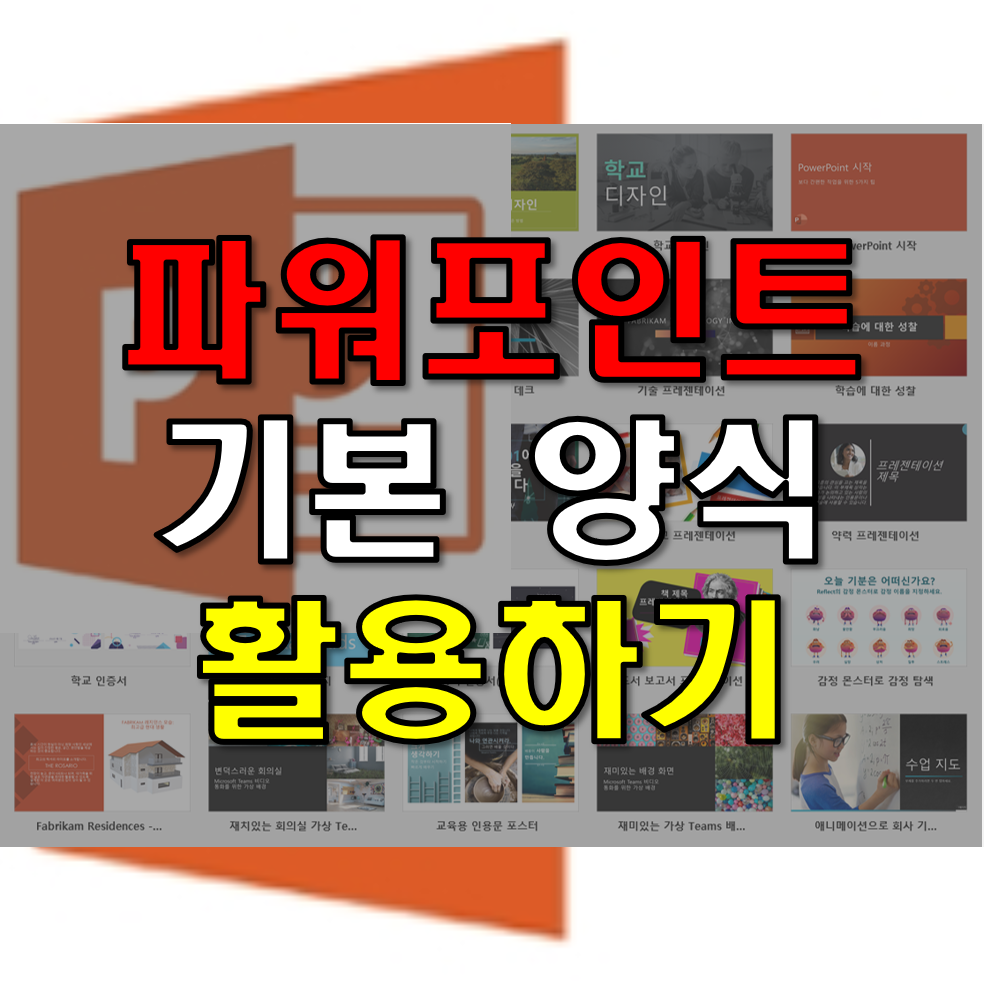Program : Adobe Acrobat Reader 기본적으로 Adobe Acrobat Reader PDF 파일은 따로 PDF 편집을 구매해야 많은 유용한 기능을 모두 사용할 수 있다. 하지만 구매하지 않더라도 사용할 수 있는 유용한 기능도 있다. 이번 글에서는 PDF 문서 길이, 둘레 ,넓이 측정하는 방법에 대하여 알아보도록 하자. 하는 방법 우선 파워포인트로 측정할 예시를 하나 만들겠다. ▲네모 도형을 하나 만들었다. 높이는 15cm, 너비는 10cm다. 이것을 이제 PDF로 만들어서 측정을 하겠다. ▲PDF 파일로 만들었다. 측정을 하고 싶다면 왼쪽 위 구석의 도구나 오른쪽에 보이는 추가 도구를 클릭하도록 하자. ▲자. 이제 뭘 클릭해야 할까? 오른쪽에 측정이라는 것이 보일 것이다. 측정을 클릭..